Passo 2: Impostare le condizioni di stampa
Impostare l’intervallo di stampa per la stampa e taglio e i crocini di registro.
Procedura
-
Fare clic su .
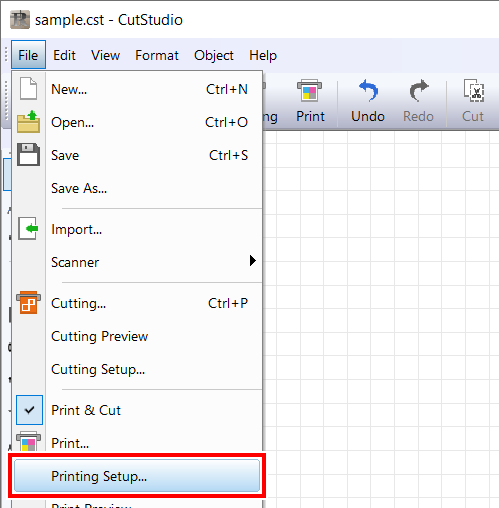
-
Fare clic su Set up the printer.
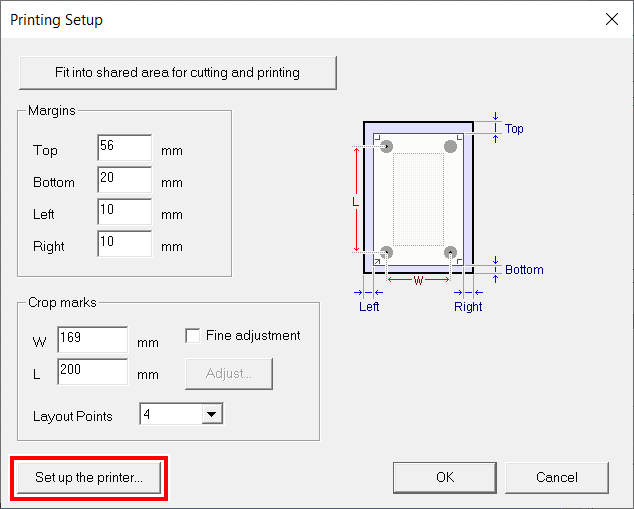
-
Impostare il formato del documento, quindi fare clic su OK.
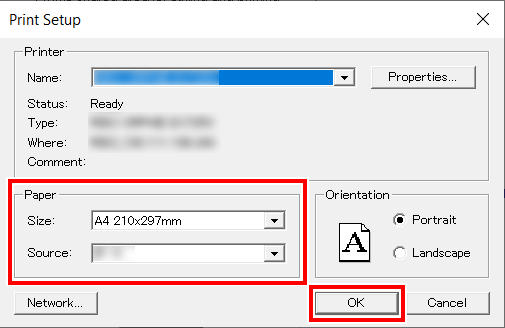
-
Selezionare il numero di crocini.
Selezionare 4 o 3 da Layout Points.
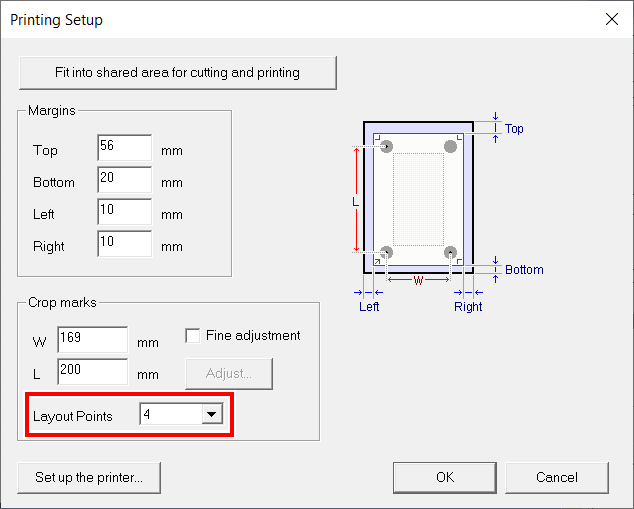
4 Crocini di registro: 4 punti 3 Crocini di registro: 3 punti MEMONormalmente, utilizzare 4.
Dal momento che 3 presenta un numero inferiore di crocini di registro da leggere rispetto a 4, si risparmia tempo per il taglio, ma questo non è disponibile nella modalità Strumento.
-
Fare clic su Fit into shared area for cutting and printing.
La posizione del crocino di registro viene impostata automaticamente.
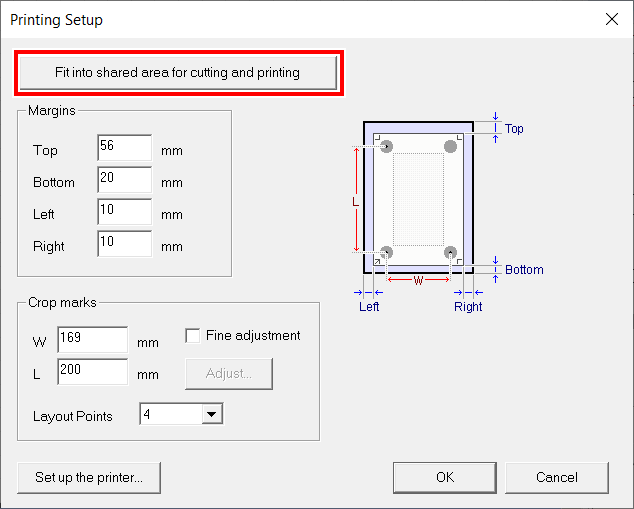 MEMO
MEMOQuando si impostano manualmente le posizioni dei crocini, fare riferimento alla tabella seguente e specificare i margini e la distanza tra i crocini. Quando si utilizza materiale con un grande volume di avanzamento (materiale lungo), si consiglia di impostare i margini sinistro e destro a circa 25 mm.
Margini e distanze tra i crocini di registro su materiali di diverse dimensioni con 4 crocini di registro (unità: mm) Impostare l’articolo A4 A3 B4 Y X Y X Y X Margins Top 56 59 59 61 58 56 Bottom 20 20 20 20 20 20 Left 10 30 30 15 15 14 Right 10 16 16 14 16 14 Crop marks W 170 230 230 370 205 315 L 200 110 320 195 265 160 Margini e distanze tra i crocini di registro su materiali di diverse dimensioni con 3 crocini di registro (unità: mm) Impostare l’articolo A4 A3 B4 Y X Y X Y X Margins Top 56 60 60 62 59 57 Bottom 20 20 20 20 20 20 Left 15 30 30 15 15 15 Right 15 17 17 15 17 14 Crop marks W 170 240 240 380 215 325 L 210 120 330 205 275 170 -
Fare clic su OK.
Dopo aver impostato i valori, verificare che i crocini di registro si trovino all’interno dell’area di stampa.MEMO Se si utilizza un materiale più grande delle dimensioni elencate nella tabella, impostare i valori facendo riferimento a Margini e distanza tra i crocini di registro.